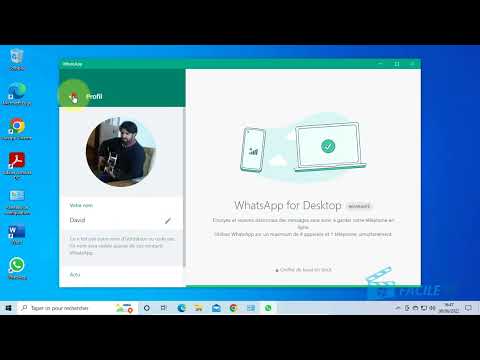Ce wikiHow vous apprend à télécharger un fichier sur une chaîne Slack à l'aide de l'application Android.
Pas

Étape 1. Ouvrez Slack sur votre Android
C'est l'icône multicolore avec un « S » noir à l'intérieur. Vous le trouverez généralement sur l'écran d'accueil ou dans le tiroir de l'application.

Étape 2. Appuyez sur le canal où vous souhaitez ajouter le fichier

Étape 3. Appuyez sur l'icône du fichier
Il ressemble à un morceau de papier avec un trombone dans son coin supérieur gauche. C'est dans la boîte de message au bas de Slack.
Si vous avez déjà téléchargé des fichiers, ils apparaîtront en bas de l'écran

Étape 4. Appuyez sur TÉLÉCHARGER LE FICHIER
Le menu « Ouvrir à partir de » apparaîtra.

Étape 5. Accédez au fichier que vous souhaitez télécharger
Vous pouvez télécharger des fichiers enregistrés sur votre Android en appuyant sur l'un des dossiers du menu. Si le fichier est enregistré sur votre Google Drive, appuyez sur Conduire pour le trouver.

Étape 6. Appuyez sur le fichier
Son icône apparaîtra dans la boîte de message.
Vous ne pouvez télécharger qu'un seul fichier à la fois

Étape 7. Appuyez sur l'icône de l'avion en papier
C'est dans le coin inférieur droit de Slack. Le fichier sera immédiatement téléchargé sur la chaîne.